Manchmal hat man das Gefühl nie genug freien Speicherplatz auf dem PC zu haben. Jede App, die man installieret, nimmt wertvollen Platz auf eurem PC ein, und euer Speicherplatz kann irgendwann aufgebraucht sein. So überprüft ihr, wie viel Speicherplatz ihr noch habt.
Öffnet den Windows Datei-Explorer. Drückt dazu die Tastenkombination: Windows-Taste + E. Oder klickt auf das Ordnersymbol in eurer Taskleiste, wenn der Datei-Explorer dort angeheftet ist. Ihr findet den Datei-Explorer auch in eurem Startmenü.
Klickt links im Windows Explorer auf Dieser PC dann unter Geräte und Laufwerke seht ihr Hauptsystemvolume (C:) und alle anderen Laufwerke im Computer. Windows zeigt den freien Speicherplatz auf dem Laufwerk direkt unter dem Namen des Laufwerks an.
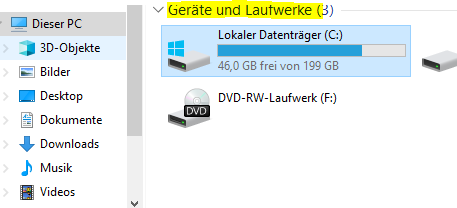
Im Allgemeinen benötigt Windows mindestens ein paar Gigabyte freien Speicherplatz, um eine optimale Leistung zu erbringen. Es verwendet dies beispielsweise, um wichtige Programme und virtuellen Speicher auf der Festplatte zwischenzuspeichern, was den Betrieb von Windows beschleunigt.
Wenn der Speicherplatz knapp wird, solltet ihr in Erwägung ziehen, mehr Speicherplatz freizugeben, indem ihr nicht mehr verwendete Programme deinstalliert. Außerdem enthält Windows 10 ein praktisches Tool zum Aufräumen von Speicherplatz, mit dem ihr eure Festplatte bereinigen könnt.
Ich bin seit mehreren Jahren als leidenschaftlicher ITler unterwegs. Schreibe gerne über Windows und WordPress-Themen & Co. auf der Seite. Darüber hinaus bin ich seit 2008 als selbständiger SEO-Berater tätig. Also falls ihr Beratung in Sachen PC oder SEO braucht, gerne kontaktieren🙂
Wir hoffen, unsere Artikel konnten euch bei eurer Problemlösung helfen? Wenn ihr unsere Arbeit unterstützen möchtet, würden wir uns über eine kleine PayPal-Kaffeespende freuen. Vielen Dank!